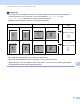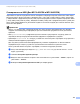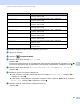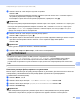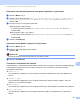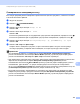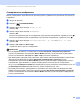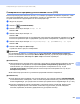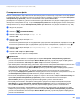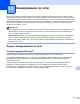Software User's Guide
Table Of Contents
- РУКОВОДСТВО ПО ИСПОЛЬЗОВАНИЮ ПРОГРАММНОГО ОБЕСПЕЧЕНИЯ
- Содержание
- Раздел I: Клавиши управления устройством
- Раздел II: Windows®
- 2 Печать
- Использование драйвера принтера Brother
- Печать документа
- Двусторонняя печать
- Одновременное сканирование, печать и отправка/прием факса
- Настройки драйвера принтера
- Доступ к параметрам драйвера принтера
- Функции драйвера принтера Windows®
- Вкладка “Основные”
- Вкладка “Дополнительные”
- Вкладка “Стандартные”
- Поддержка
- Функции драйвера принтера BR-Script 3(эмуляция языка PostScript® 3™)
- Status Monitor
- 3 Сканирование
- Сканирование документа при помощи драйвера TWAIN
- Сканирование документа с помощью драйвера WIA (для Windows® XP/Windows Vista®/Windows® 7)
- Сканирование документа с помощью драйвера WIA (для приложений “Фотоальбом Windows” и “Факсы и сканирование Windows”)
- Использование программы ScanSoft™ PaperPort™ 12SE с функцией оптического распознавания текста компании NUANCE™
- Просмотр элементов
- Упорядочение элементов по папкам
- Быстрая связь с другими приложениями
- Преобразование изображения текста в редактируемый текст с помощью ScanSoft™ PaperPort™ 12SE с OCR
- Импорт элементов из других приложений
- Экспорт элементов из других форматов
- Удаление программы ScanSoft™ PaperPort™ 12SE с функцией оптического распознавания текста
- 4 ControlCenter4
- Обзор
- Использование ControlCenter4 в стандартном режиме
- Вкладка сканирования
- Вкладка PC-FAX (Для MFC-9460CDN и MFC-9465CDN)
- Вкладка “Настройки устройства”
- Вкладка “Поддержка”
- Использование расширенного режима ControlCenter4
- Вкладка сканирования
- Вкладка “Копирование с компьютера”
- Вкладка PC-FAX (Для MFC-9460CDN и MFC-9465CDN)
- Вкладка “Параметры устройства”
- Вкладка “Поддержка”
- Вкладка “Задать”
- 5 Удаленная настройка (Для MFC-9460CDN и MFC-9465CDN)
- 6 Программное обеспечение Brother PC-FAX (Для MFC-9460CDN и MFC-9465CDN)
- 7 Настройки брандмауэра (для работы в сети)
- 2 Печать
- Раздел III: Apple Macintosh
- 8 Печать и оправка/прием факсов
- 9 Сканирование
- 10 ControlCenter2
- 11 Удаленная настройка
- Раздел IV: Использование клавиши “Сканирование”
- 12 Сканирование (для подключения через кабель USB)
- 13 Сканирование по сети
- Перед сканированием по сети
- Использование клавиши сканирования в сети
- Сканирование в электронную почту
- Сканирование в электронную почту (на сервер электронной почты) (для MFC-9460CDN и MFC-9465CDN)
- Сканирование в изображение
- Сканирование в программу распознавания текста (OCR)
- Сканирование в файл
- Сканирование на FTP
- Сканирование в сетевую папку
- Определение нового значения по умолчанию для размера файла (для сканирования на FTP и в сетевую папку)
- Указатель
- brother RUS
Сканирование (для подключения через кабель USB)
201
12
Сканирование в файл 12
Можно отсканировать черно-белый или цветной документ в компьютер и сохранить его в виде файла
в выбранной папке. Тип файла и папка, в которой он будет сохранен, задаются на экране Настройки
сканирования устройства утилиты ControlCenter4 или экране Scan to File
(Сканировать и сохранить) утилиты ControlCenter2. (Для Windows
®
см. раздел Конфигурация кнопки
настройки сканирования на стр.74 для Стандартный режим или Конфигурация кнопки настройки
сканирования на стр.85 для Расширенный режим. Для Macintosh см. раздел СКАНЕP на стр.169.)
a Загрузите документ.
b Нажмите (СКАНИРОВАНИЕ).
c Нажмите a или b для выбора Сканир. на ПК.
Нажмите OK.
d Нажмите a или b для выбора Файл.
Нажмите OK.
Если используемый аппарат не поддерживает двустороннее сканирование, перейдите к шагу f.
Если используемый аппарат поддерживает двустороннее сканирование, перейдите к шагу e.
e Нажмите a или b для выбора Односторонний, 2стор.(Д) край или 2стор.(К) край.
Нажмите OK.
f Нажмите Ч/бСтарт или Цвет Старт.
Устройство начнет процесс сканирования.
Примечание
• Тип сканирования зависит от параметров на экране Настройки сканирования устройства
утилиты ControlCenter4 или на вкладке Device Button (Кнопка устройства) экран конфигурации
утилиты ControlCenter2. Ч/бСтарт или Цвет Старт не изменят параметры.
• При необходимости выбора между цветным и черно-белым сканированием выберите цветное или
черно-белое сканирование на экране Настройки сканирования устройства утилиты
ControlCenter4 или на
вкладке Device Button (Кнопка устройства) экрана конфигурации утилиты
ControlCenter2. (Для Windows
®
см. раздел Конфигурация кнопки настройки сканирования
на стр.74 для Стандартный режим или Конфигурация кнопки настройки сканирования на стр.85
для Расширенный режим. Для Macintosh см. раздел СКАНЕP на стр. 169.)
• Если после сканирования документа требуется открыть окно папки, выберите Показать папку на
экране Настройки сканирования устройства утилиты ControlCenter4 или на вкладке
Device Button (Кнопка устройства) экрана конфигурации утилиты ControlCenter2.
• Если требуется изменить
имя файла сканируемых документов, введите имя файла в раздел
Имя файла на экране Настройки сканирования устройства утилиты ControlCenter4 или на
вкладке Device Button (Кнопка устройства) экрана конфигурации утилиты ControlCenter2.
• Если требуется изменить размер файла по умолчанию для JPEG, PDF или защищенного PDF,
выберите нужный размер, прокрутив значения на экране Настройки сканирования устройства
утилиты ControlCenter4 или на вкладке Device Button (Кнопка устройства
) экрана конфигурации
утилиты ControlCenter2.